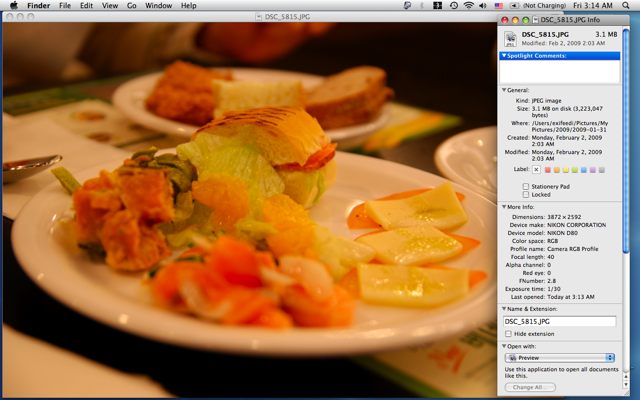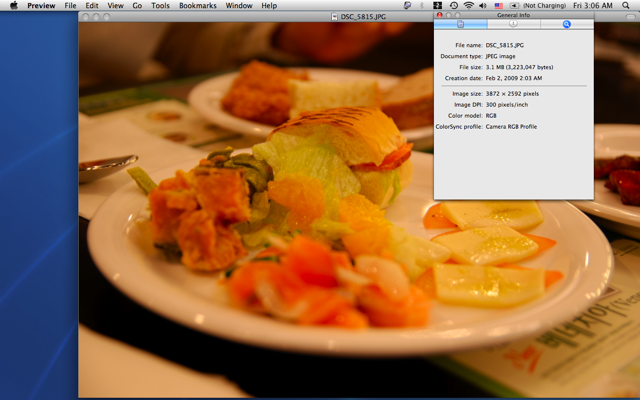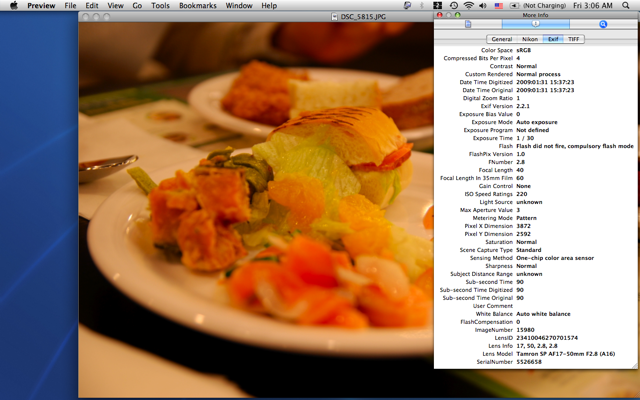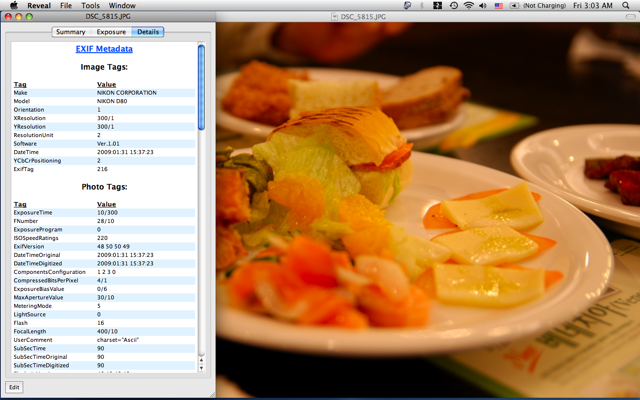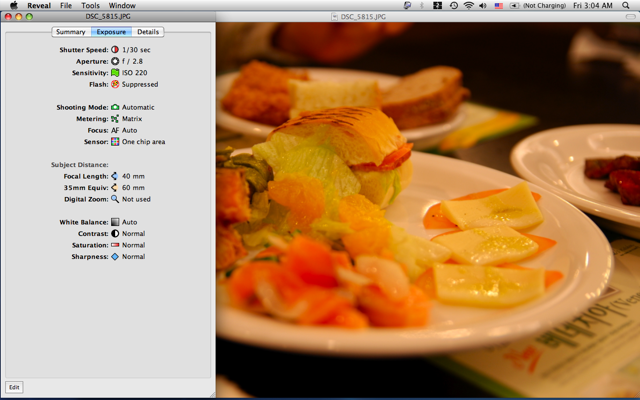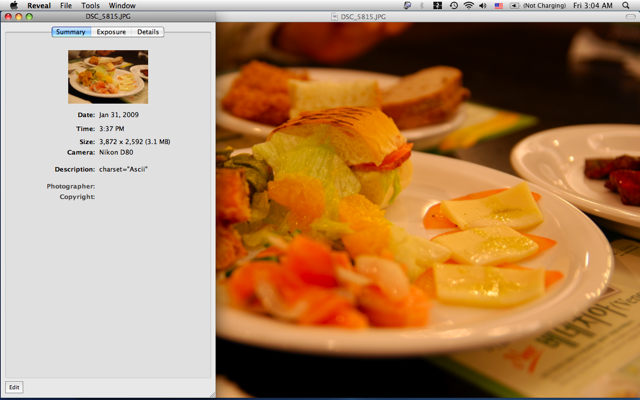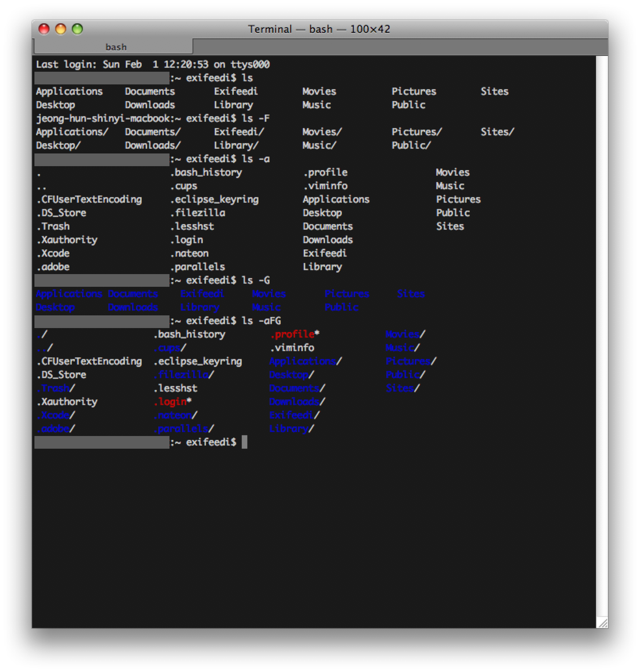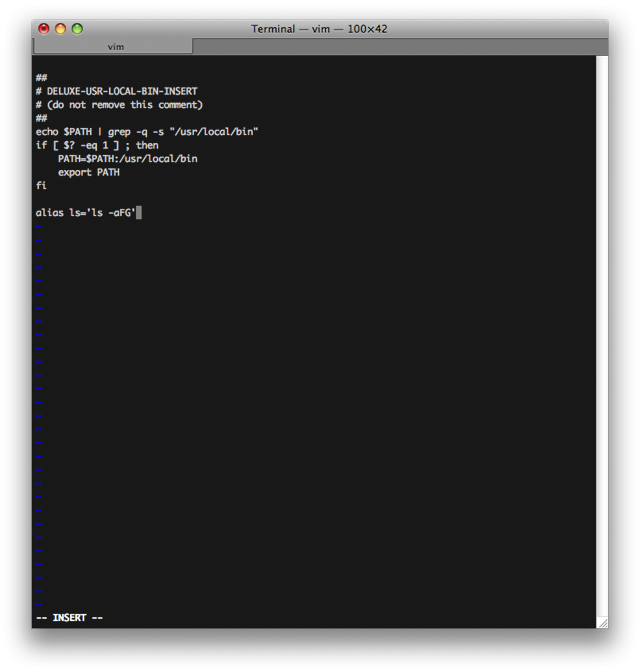2000년대 초반, 인터넷을 더들썩하게 했던 캐릭터, “마시마로”를 아시나요? 아, 이렇게 이야기하고 나니 벌써 10년 가까이 된 얘기군요. ㅎㅎ 지금도 마시마로 홈페이지(http://www.mashimaro.com/)에 가면 플래시 애니메이션을 다시 감상할 수 있는데요, 다시 보니 예전만큼은 아니지만 그래도 재기발랄함이 느껴지네요. 그땐 언제 다음 편이 나오나 손꼽아 기다렸었는데 말이죠. 다시 가 보니 예전에는 없던, 새로 추가된 에피소드도 몇 개 있네요.
어쨌거나 각설하고, 어제(2009년 2월 9일) 파이낸셜 뉴스에서 “마시마로 MP3 나왔다”라는 기사가 보이길래 한번 들어가 봤습니다. “소리콤(http://soricom.com/)”이라는 국내 회사에서 만든 제품인데요, 일단 이미지부터 한번 보시죠.
소리콤 초기 화면에 등장한 이미지입니다. 개인적으로는 마치 머리를 세 개로 쪼갠 듯한 선 두 개가 눈에 거슬립니다.
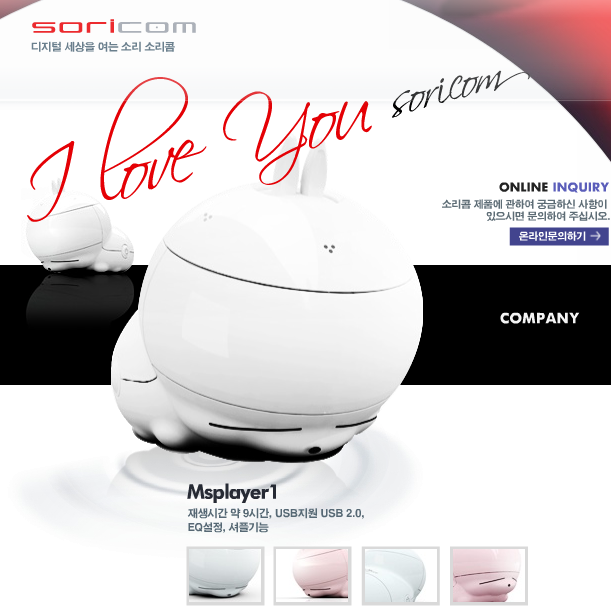
마시마로 MP3, 정식 명칭은 Msplayer의 제품 사양입니다.
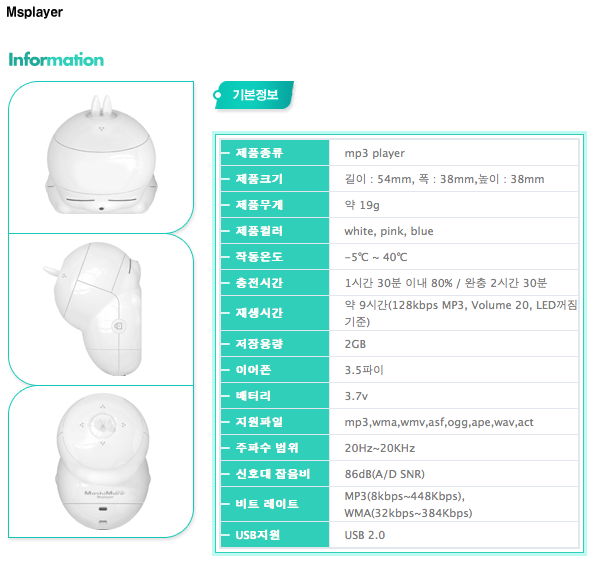
제품 갤러리에 보인 이미지 가운데 하나입니다. 그나마 초기 화면에 나온 이미지보다 낫군요.

어떠신가요? 나름 마시마로라는 캐릭터의 특징을 잡아 내려고 노력한 흔적은 보이는데요, 솔직히 말해 몸체에 이음매가 너무 많군요.
지난 해 큰 인기를 끌었던 레인콤(http://www.reigncom.com/)의 <미키 마우스> MP3 플레이어(Mplayer)는 미키의 이미지 그대로 가져 오려고 하기보다는 동그란 얼굴과 큰 귀를 포인트로 삼아 단순하게 디자인했었는데, 그에 비해 마시마로 MP3는 디테일에 너무 집중한 느낌이네요.


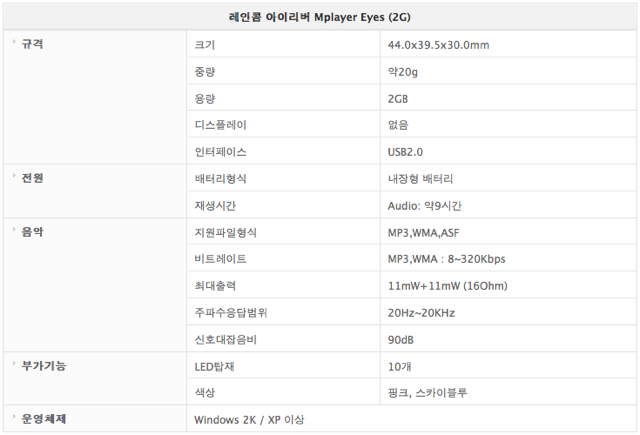
제품 사양도 Mplayer와 Msplayer가 별 차이 없습니다. (이거 이름만으로도 두 개가 헛갈리겠는데요?) Msplayer의 가격이 5만 9천원으로 책정되었다니 가격도 비슷하구요. 글세요···. 개인적으로는 단순한 미투 제품으로만 보이네요. 아쉽군요.
어쨌거나 각설하고, 어제(2009년 2월 9일) 파이낸셜 뉴스에서 “마시마로 MP3 나왔다”라는 기사가 보이길래 한번 들어가 봤습니다. “소리콤(http://soricom.com/)”이라는 국내 회사에서 만든 제품인데요, 일단 이미지부터 한번 보시죠.
소리콤 초기 화면에 등장한 이미지입니다. 개인적으로는 마치 머리를 세 개로 쪼갠 듯한 선 두 개가 눈에 거슬립니다.
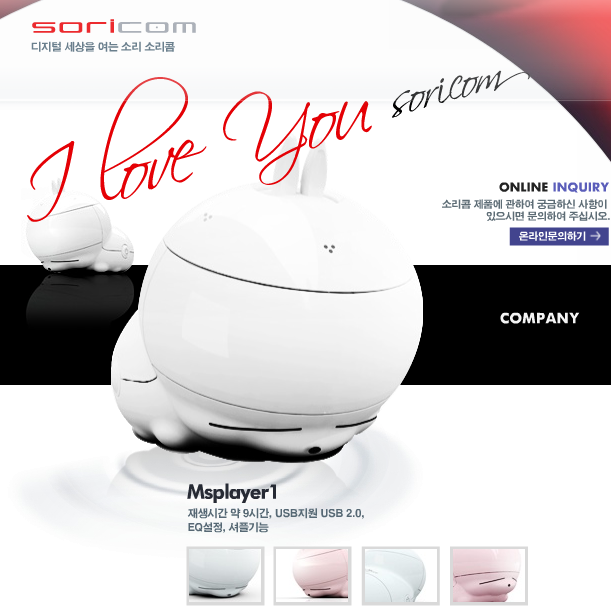
마시마로 MP3, 정식 명칭은 Msplayer의 제품 사양입니다.
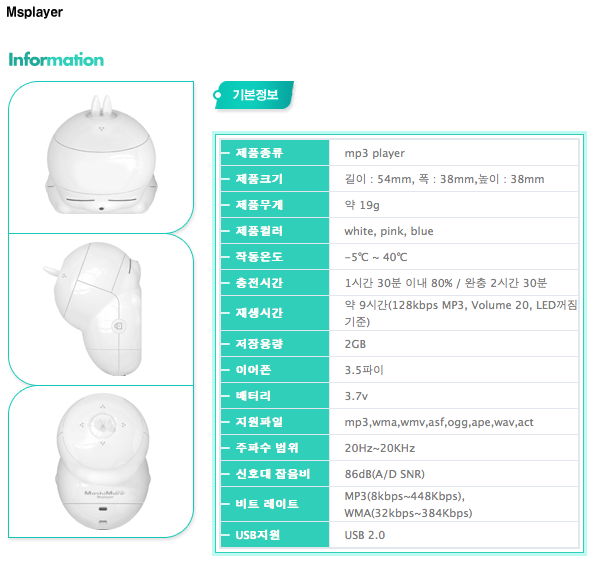
제품 갤러리에 보인 이미지 가운데 하나입니다. 그나마 초기 화면에 나온 이미지보다 낫군요.

어떠신가요? 나름 마시마로라는 캐릭터의 특징을 잡아 내려고 노력한 흔적은 보이는데요, 솔직히 말해 몸체에 이음매가 너무 많군요.
지난 해 큰 인기를 끌었던 레인콤(http://www.reigncom.com/)의 <미키 마우스> MP3 플레이어(Mplayer)는 미키의 이미지 그대로 가져 오려고 하기보다는 동그란 얼굴과 큰 귀를 포인트로 삼아 단순하게 디자인했었는데, 그에 비해 마시마로 MP3는 디테일에 너무 집중한 느낌이네요.


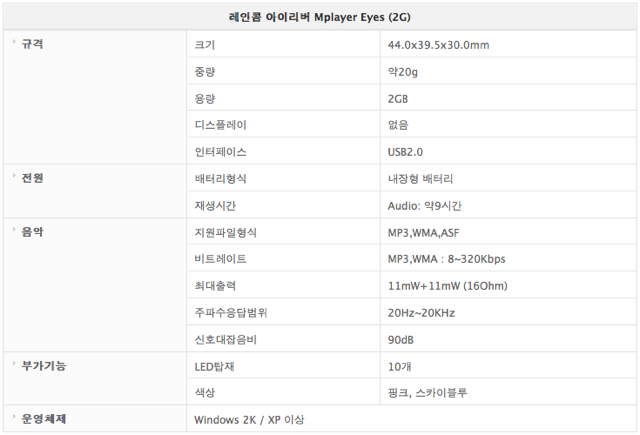
제품 사양도 Mplayer와 Msplayer가 별 차이 없습니다. (이거 이름만으로도 두 개가 헛갈리겠는데요?) Msplayer의 가격이 5만 9천원으로 책정되었다니 가격도 비슷하구요. 글세요···. 개인적으로는 단순한 미투 제품으로만 보이네요. 아쉽군요.
'하드웨어' 카테고리의 다른 글
| 구글 트렌드로 살펴 본 스마트폰 시장 (0) | 2009.12.08 |
|---|---|
| 외장형 HDD 케이스 (0) | 2009.09.30 |
| Goodbye, MacBook! (0) | 2009.08.13 |
| MacBook Pro 개봉기 (4) | 2009.08.11 |
| 5번째 KMUG 오프라인 매장 이전 기기 장터! (0) | 2009.08.04 |
| 나왔다, 구글 폰! (1) | 2008.02.12 |
| 애플스토어, 오늘만 할인 행사! (0) | 2008.01.30 |
| 아이팟 터치(iPod Touch) 개봉기 (7) | 2008.01.07 |
| 삼성 UMPC 센스(SENS) Q1 Ultra 간단 사용기 (0) | 2007.12.04 |
| 삼성 UMPC 센스(SENS) Q1 Ultra 개봉기 (0) | 2007.11.30 |
EXIFEEDI의 다른 블로그 보기